¿Cómo eliminar automáticamente algunos caracteres especiales de la línea de asunto al enviar correos electrónicos?
Es posible que inserte accidentalmente algunos caracteres especiales mientras escribe el asunto en la línea de asunto al enviar un correo electrónico en Outlook, por lo que necesita eliminar estos caracteres especiales uno por uno. En este artículo, hablaré sobre cómo eliminar automáticamente todos estos caracteres especiales del asunto al enviar correos electrónicos.
Eliminar automáticamente todos los caracteres especiales de la línea de asunto al enviar correos electrónicos con código VBA
Para eliminar automáticamente los caracteres especiales de la línea de asunto al enviar correos electrónicos, el siguiente código VBA puede ayudarle. Por favor, siga estos pasos:
1. Mantenga presionadas las teclas ALT + F11 para abrir la ventana de Microsoft Visual Basic para Aplicaciones.
2. En la ventana de Microsoft Visual Basic para Aplicaciones, haga doble clic en ThisOutlookSession en el panel Project1(VbaProject.OTM) para abrir el modo, y luego copie y pegue el siguiente código en el módulo en blanco.
Código VBA: Eliminar automáticamente caracteres especiales de la línea de asunto
Private Sub Application_ItemSend(ByVal Item As Object, Cancel As Boolean)
Dim xMailItem As Outlook.MailItem
Dim xRegExp As RegExp
Dim xSubject As String
On Error Resume Next
If Item.Class <> olMail Then Exit Sub
Set xMailItem = Item
xSubject = xMailItem.Subject
Set xRegExp = CreateObject("VBScript.RegExp")
With xRegExp
.Global = True
.IgnoreCase = True
.Pattern = "[^a-zA-Z0-9\u4e00-\u9fa5]"
End With
If xRegExp.test(xSubject) = False Then Exit Sub
xSubject = xRegExp.Replace(xSubject, "-")
xMailItem.Subject = GetTargetStr(xSubject)
Set RegExp = Nothing
End Sub
Function GetTargetStr(Str As String)
Dim xS, xStr As String
Dim i As Integer
Dim xIsFirst As Boolean
xIsFirst = True
xStr = ""
For i = 1 To Len(Str)
xS = Mid(Str, i, 1)
If xS = "-" Then
If xIsFirst Then
xS = " "
xIsFirst = False
Else
xS = ""
End If
Else
xIsFirst = True
End If
xStr = xStr + xS
Next i
GetTargetStr = xStr
End Function
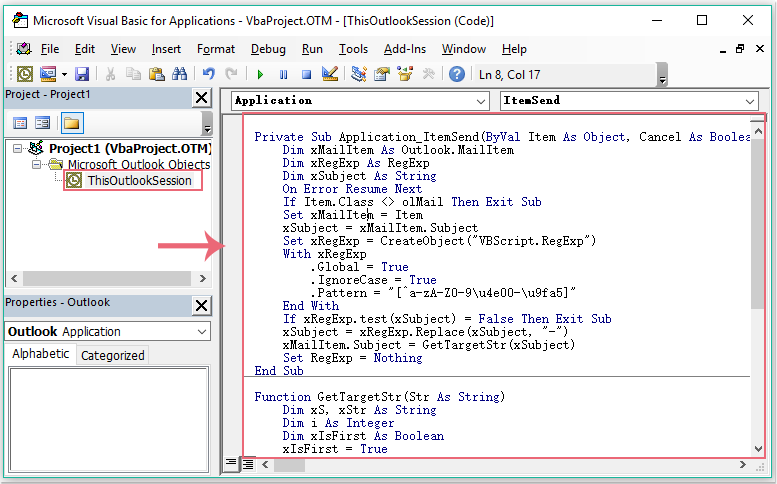
3. Luego, todavía en la ventana de Microsoft Visual Basic para Aplicaciones, haga clic en Herramientas > Referencias para ir al cuadro de diálogo Referencias-Proyecto1, y marque la opción Microsoft VBAScript Regular Expressions 1.0 en el cuadro de lista Referencias Disponibles, vea la captura de pantalla:
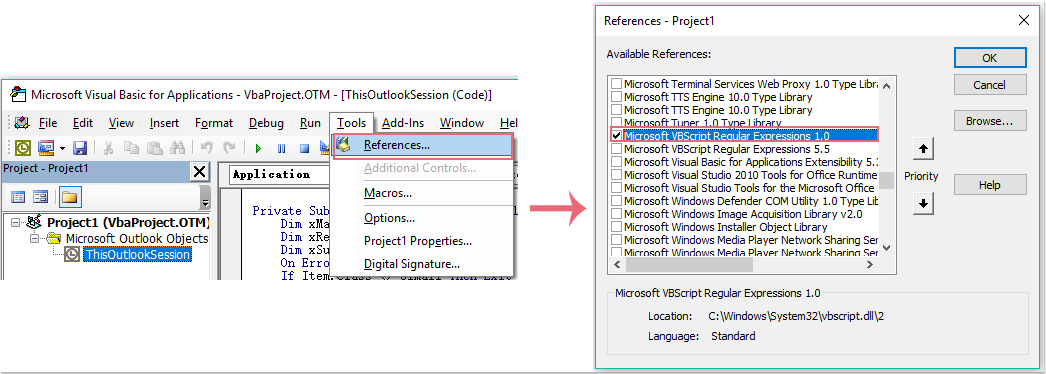
4. Luego haga clic en Aceptar para cerrar el cuadro de diálogo; ahora, cuando envíe un mensaje con algunos caracteres especiales en la línea de asunto, estos se eliminarán automáticamente después de enviarlo. Ver captura de pantalla:
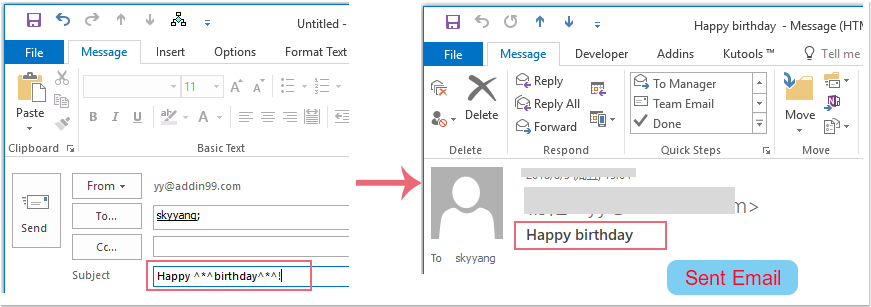
Las mejores herramientas de productividad para Office
Noticia de última hora: ¡Kutools para Outlook lanza su versión gratuita!
¡Descubre el nuevo Kutools para Outlook con más de100 increíbles funciones! Haz clic para descargar ahora.
📧 Automatización de correo electrónico: Respuesta automática (disponible para POP e IMAP) / Programar envío de correo electrónico / CC/BCC automático por regla al enviar correo / Reenvío automático (Regla avanzada) / Agregar saludo automáticamente / Dividir automáticamente correos con múltiples destinatarios en emails individuales...
📨 Gestión de correo electrónico: Recuperar correo electrónico / Bloquear correos fraudulentos por asunto y otros filtros / Eliminar duplicados / Búsqueda Avanzada / Organizar carpetas...
📁 Adjuntos Pro: Guardar en lote / Desanexar en lote / Comprimir en lote / Guardar automáticamente / Desconectar automáticamente / Auto Comprimir...
🌟 Magia en la interfaz: 😊Más emojis bonitos y modernos / Avisos cuando llegan emails importantes / Minimizar Outlook en vez de cerrar...
👍 Funciones en un clic: Responder a Todos con Adjuntos / Correos antiphishing / 🕘Mostrar la zona horaria del remitente...
👩🏼🤝👩🏻 Contactos y Calendario: Agregar contacto en lote desde emails seleccionados / Dividir un grupo de contactos en grupos individuales / Eliminar recordatorio de cumpleaños...
Utiliza Kutools en tu idioma preferido — disponible en Inglés, Español, Alemán, Francés, Chino y más de40 idiomas adicionales.


🚀 Descarga con un solo clic — Consigue todos los complementos para Office
Muy recomendado: Kutools para Office (5 en1)
Descarga los cinco instaladores a la vez con solo un clic — Kutools para Excel, Outlook, Word, PowerPoint y Office Tab Pro. Haz clic para descargar ahora.
- ✅ Comodidad en un solo clic: Descarga los cinco paquetes de instalación en una sola acción.
- 🚀 Listo para cualquier tarea en Office: Instala los complementos que necesites cuando los necesites.
- 🧰 Incluye: Kutools para Excel / Kutools para Outlook / Kutools para Word / Office Tab Pro / Kutools para PowerPoint